Annuncio pubblicitario
Le e-mail dovrebbero essere un comodo metodo di comunicazione, ma molti di noi trascorrono molto più tempo di quanto vorremmo provare a dare un senso alla nostra casella di posta. Senza una corretta organizzazione, potresti scoprire che le email ti stanno costando più tempo di quanto non risparmino.
Outlook di Microsoft contiene una serie di funzioni che possono aiutare ad alleviare questo problema, ma molti utenti semplicemente non ne sono consapevoli funzionalità nascosta nel programma Trasforma Outlook in uno strumento di gestione dei progetti con l'integrazione di OneNoteOneNote può fare più di quanto pensi. Ti mostreremo come trasformare il tuo Outlook per fare la lista in un potente strumento di gestione dei progetti usando il plugin OneNote per Outlook. Leggi di più . Usa queste funzionalità per assicurarti che la Posta in arrivo sia il più curata possibile, così puoi concentrarti su questioni più importanti.
Trova una vista adatta a te
Uno dei primi passi per diventare un
utente esperto di Outlook Diventa un utente Pro Outlook evitando errori comuniSe lavori in un tipico ambiente di ufficio, le probabilità sono piuttosto buone che il sistema di posta sia un server Exchange e che il client di posta preferito sia Outlook. Abbiamo coperto Outlook qui a ... Leggi di più sta adattando il programma al tuo flusso di lavoro. Al giorno d'oggi quasi tutti usano la posta elettronica, ma ciò non significa che lo facciamo tutti esattamente allo stesso modo. Ciò che funziona per qualcun altro potrebbe non funzionare per te ed è per questo che è una buona idea modificare il layout predefinito di Outlook per adattarlo al meglio al tuo utilizzo.Vai al Visualizza scheda per vedere quali opzioni sono disponibili per te. Il Cambia il pulsante Visualizza nel Vista corrente ti darà alcune scelte diverse, ma vale la pena scavare nella Preparativi e disposizione sezione per entrare nel nocciolo della personalizzazione.
Ad esempio, potresti voler cambiare Anteprima del messaggio per 3 linee, che ti darà un'anteprima più dettagliata di una quantità minore di email in qualsiasi momento. Oppure, potresti voler impostare il Riquadro di lettura per via, che ti farà risparmiare lo spazio sullo schermo tanto necessario a favore dell'apertura di singole e-mail come nuova finestra quando vuoi leggerle.
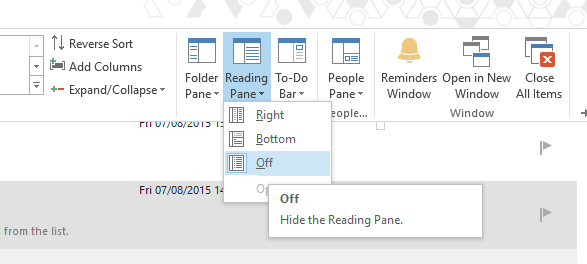
La chiave qui è semplicemente capire quale è più adatto al modo in cui usi Outlook. Prova le cose: è facile come riportare queste impostazioni ai loro valori predefiniti se scopri che non funzionano come speravi.
Usa le regole per automatizzare il processo
Le regole sono un ottimo primo passo verso l'organizzazione delle tue e-mail, perché una volta che sono in atto, si prenderanno cura di una grande quantità di legwork prima ancora di controllare la tua casella di posta. Per iniziare con le regole, vai su Casa scheda in Outlook e vai a Regole > Gestisci regole e avvisi.
Da qui, fai clic su Nuova regola. Vedrai una selezione di modelli e opzioni per iniziare da zero. Per il momento, è meglio attenersi ai modelli offerti: ci saranno ampie opportunità di personalizzare la regola a proprio piacimento nella schermata successiva. Ai fini di questa dimostrazione, selezioneremo Sposta il messaggio da qualcuno a una cartella.
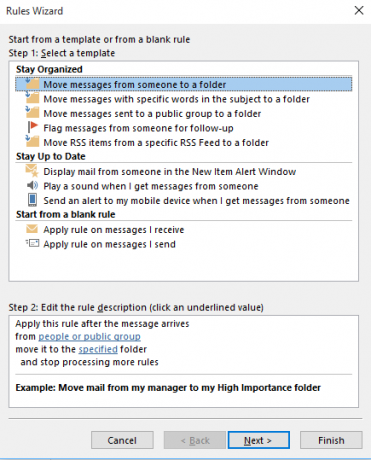
Ora è il momento di fare in modo che la regola abbia uno scopo. Voglio impostare un sistema in cui viene inviata qualsiasi posta che ricevo da un altro autore MakeUseOf direttamente in una cartella prioritaria. Per fare ciò, spunta la casella nella finestra delle condizioni che legge con parole specifiche nell'indirizzo del mittente. Quindi, fai clic su parole specifiche nella sezione seguente - L'ho impostato su utilizzare quindi risponderebbe solo alle e-mail inviate da un account e-mail dal sito, ma ovviamente questo può essere tutto quello che vuoi - e quindi selezionare una cartella sensibile facendo clic su specificato e navigando verso di esso.
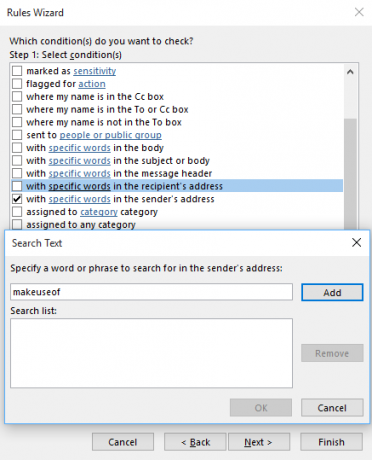
Quindi, scegli cosa vuoi fare con i messaggi che questa Regola mette da parte e considera attentamente se vuoi o meno interrompere l'elaborazione di più regole. A seconda di quali altre regole hai attivo, mantenere questa opzione selezionata potrebbe causare problemi organizzativi in seguito. Quindi, seleziona le tue eccezioni e sarai pronto a nominare la tua Regola e attivarla. Da lì in poi, ordinerà automaticamente la tua posta fino a quando non la spegni.
Dividi e conquista con le categorie
Mentre le regole sono un ottimo modo per gestire la maggior parte della tua e-mail, alcune attività organizzative richiedono un occhio umano. L'uso rigoroso delle Categorie può aiutare a semplificare questo processo, permettendoti di classificare la posta in modo rapido e preciso. Per impostare le tue categorie, vai su tag sezione del Casa scheda in Outlook e vai a Classificare > tutte le categorie.
Qui vedrai una carrellata di tutte le categorie attualmente in atto. Predefiniranno un semplice sistema di colori, quindi potresti voler semplicemente modificare quelle voci per cominciare. Per renderli un po 'più utili, fai clic su una Categoria per evidenziarlo, rinominalo in qualcosa pertinente al tipo di posta che riceverai e assegnagli un tasto di scelta rapida che ricorderai dal cadere in picchiata.
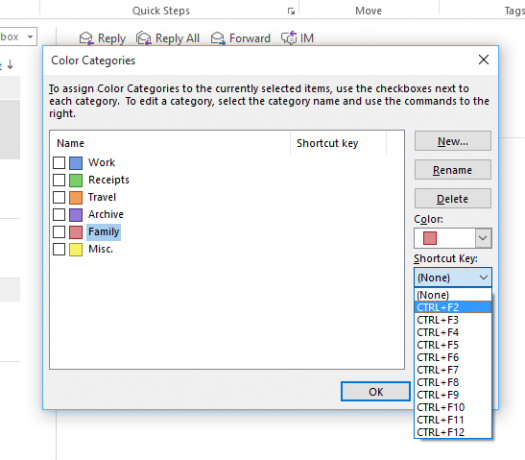
Con queste impostazioni in atto, sarai in grado di organizzare le tue email rapidamente e facilmente quando le ricevi. Basta evidenziare un particolare messaggio nella Posta in arrivo e utilizzare il collegamento appropriato Navigazione di Windows con le scorciatoie da tastiera SoloPotresti conoscere molte scorciatoie da tastiera, ma sapevi che potresti aggirare Windows senza il mouse? Ecco come. Leggi di più che hai appena assegnato. Ora sarai in grado di vedere tutti i messaggi taggati in una particolare Categoria semplicemente inserendo il nome di quella Categoria nella barra di ricerca di Outlook.
Utilizza la barra di ricerca
Il segreto per mantenere organizzate le e-mail è la pianificazione anticipata: un po 'di lavoro in anticipo può impedire che insorgano mal di testa in seguito. Tuttavia, ci sono sicuramente momenti in cui un'e-mail si smarrisce e non vi è alcun segno in nessuna delle tue cartelle o categorie attentamente gestite. In tal caso, è consigliabile richiamare la barra di ricerca.
La funzionalità di ricerca di Outlook è tanto agile quanto approfondita. Inserisci un termine di ricerca nel campo sopra la Posta in arrivo e presenterà rapidamente tutte le occorrenze di quella parola che può trovare, sia che si tratti di un'intestazione dell'oggetto o del corpo di un'e-mail. Ciò può essere particolarmente utile se ricordi un particolare particolare di un'email specifica che non riesci a trovare con mezzi normali.
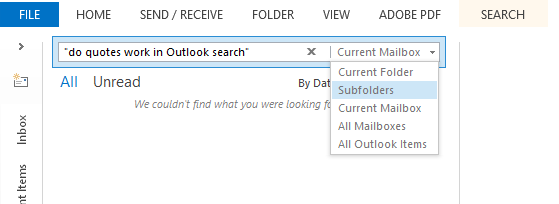
Vale la pena ricordare che la velocità di ricerca rallenterà con una Posta in arrivo completa. Se questa è la situazione con cui stai lavorando, potrebbe valere la pena cercare determinate cartelle, piuttosto che ogni singola email a cui Outlook ha accesso. Per fare ciò, utilizza il menu a discesa sul lato destro della barra di ricerca per restringere la vista. Per modifiche più approfondite, vai al Perfeziona sezione del Ricerca scheda.
Ricorda di utilizzare Outlook.com
La versione online di Outlook potrebbe non avere tutte le campane e i fischi della versione desktop, ma il il fatto che sia facilmente accessibile da qualsiasi dispositivo con un browser web significa che non dovrebbe esserlo trascurato. Se devi accedere alle tue email in qualsiasi momento, quando lo sei lontano dalla tua postazione di lavoro Come impostare un risponditore fuori sede via e-mail in OutlookCosa succede quando abbini una vacanza di due settimane a una vita lavorativa intensa? Avrai un progetto gigante quando torni a casa: e-mail! Aspetta, perché non automatizzarne una parte per te? Leggi di più , è un'opzione perfettamente accettabile.
Tuttavia, c'è più per Outlook basato sul web Outlook.com ottiene regole avanzate, Annulla funzionalità, Risposta in linea e altroLa distribuzione ora a tutti gli utenti di Outlook.com sono quattro nuove funzionalità destinate a semplificare molto la vita della tua e-mail: regole avanzate per l'ordinamento, una funzione di annullamento, risposte in linea e una migliore funzione di chat. Leggi di più che controllare la posta elettronica. Cliccando sul Ingranaggio delle impostazioni nell'angolo in alto a destra dello schermo, sarai anche in grado di accedere a un set abbastanza completo di Opzioni può essere molto utile quando sei in viaggio. Inoltre lo stesso menu a discesa ti darà accesso al tuo Regole e categorie.
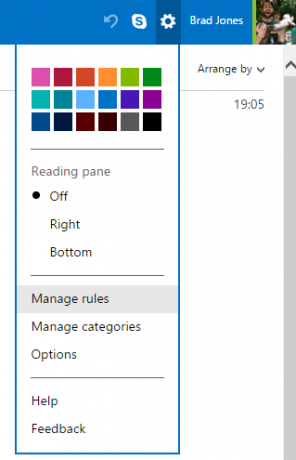
Sapere che è possibile accedere alle e-mail di Outlook da qualsiasi luogo può essere combinato con un Regola per aiutarti a diradare la Posta in arrivo anche quando sei lontano dal computer. Se hai un pendolarismo regolare, potrebbe essere possibile trasformare il tuo viaggio in autobus o in treno in un momento conveniente per valutare la tua casella di posta prima che inizi la giornata.
Hai un ottimo consiglio per usare Outlook per organizzare le tue e-mail? Fatecelo sapere nella sezione commenti qui sotto.
Scrittore inglese attualmente residente negli Stati Uniti. Trovami su Twitter tramite @radjonze.